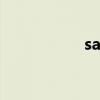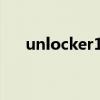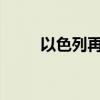大家好,我是小夏,我来为大家解答以上问题。unlocker1适合什么水平,unlocker很多人还不知道,现在让我们一起来看看吧!
1、Unlocker是一个免费的右键扩充工具,当用户发现有文件或进程无法删除时,可以通过右键菜单中的“Unlocker”进行解锁,不过它并非强制关闭的程序,而是以解除进程与程序关联性的方式进行,因此不会造成数据丢失,目前最新版本是1.8.3,下载地址为点击下载。
2、下面,笔者向朋友们介绍Unlocker的几个使用技巧: 安全删除移动设备 相信很多朋友都会遇到遭遇图1所示的烦恼,明明已经不再访问闪存盘或移动硬盘,但却无法正常删除,即使尝试多次仍然无效,从任务管理器中也看不出什么情况,害得我们可能往往不得不强行拔出闪存盘了事,这当然会带来一些不利的后果。
3、 现在好了,打开“我的电脑”窗口,选择闪存盘所在的盘符,从右键菜单中执行“Unlocker”,从这里可以清楚地看出当前正在访问移动设备的进程,单击“解锁”或“全部解锁”按钮,然后就可以安全删除。
4、如果没有文件或文件夹被某进程锁定,那么直接在下拉列表框中选择“删除”操作就可以了。
5、 找出顽固文件背后的真凶 很多时候,我们在删除文件时,会弹出图2所示的对话框,提示说当前文件无法被删除,但关键是一时之间却无法找到哪些程序或进程正在访问这个文件,此时我们仍然可以请出Unlocker来帮忙。
6、单击“确定”按钮,接下来会弹出一个窗口,原来是MSN Messenger在捣乱,接下来该如何操作,这里就不多说了。
7、 Assistant也精彩 从1.8.0版本开始,默认设置下安装程序会自动安装一个名为Assistant的组件,有些朋友觉得这个组件似乎有些“流氓”的意味,因此仍然选择了1.7.9版本,其实大可不必,毕竟这个还是比较实用的。
8、官方网站是这样解释Assistant作用的:Unlocker Assistant. Unlocker Assistant stays in your system tray bar and automatically launches Unlocker if you are trying to delete/rename/move a file that is locked. So for those who use Unlocker Assistant, no need to right click files or folders anymore. This feature can be deactivated during the install. 如果翻译成中文,意思是Unlocker助手可以在你试图删除或者移动文件时自动启动Unlocker来提示用户当前操作的文件被哪些进程锁住,这样就免去了用户单击右键的麻烦。
9、很显然,这个功能还是非常实用的,毕竟安装过程中会提示是否需要安装Assistant,而且即使安装了也无妨,只要将“Autostart”取消即可,并没有什么大的影响。
10、 总的来说,Unlocker的功能还是非常实用的,但这里要提醒的是,你必须确定即将删除的文件确实不再已经不再需要,另外就是Unlocker只能删除单个文件而无法删除文件夹。
本文到此讲解完毕了,希望对大家有帮助。